Po stiahnutí aplikácia WhatsApp automaticky uloží všetky súbory do galérie smartfónu. Ak máte veľa chatov a skupín, zaťaží to úložisko vášho zariadenia. Preto je lepšie zastaviť automatické sťahovanie, aby ste mali k dispozícii viac úložného priestoru a nechali svoje zariadenie pracovať rýchlo.
Ďalším dôvodom vypnutia tejto funkcie je pre mnohých ľudí spotreba prevádzky. Ak je to relevantné, môžete v nastaveniach určiť, aby sa súbory ukladali len pomocou Wi-Fi.
Ako vypnúť automatické sťahovanie aplikácie WhatsApp v systéme Android?
Ak chcete vypnúť automatické sťahovanie aplikácie WhatsApp v systéme Android, mali by ste postupovať podľa krokov, ktoré sú uvedené v nasledujúcej časti:
- Otvorte aplikáciu WhatsApp a ponuku bodiek.
- Kliknite na tri bodky v pravom hornom rohu domovského okna aplikácie WhatsApp.
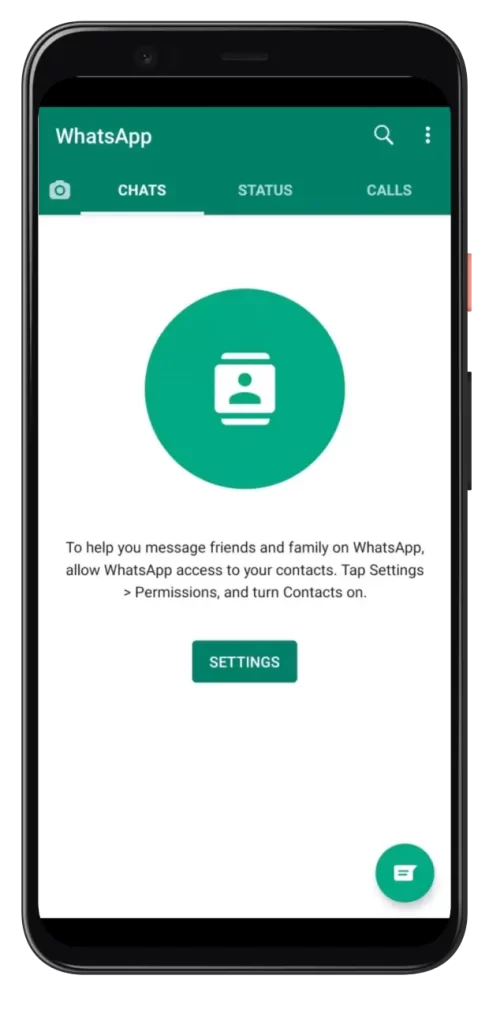
- Potom kliknite na položku Nastavenia.
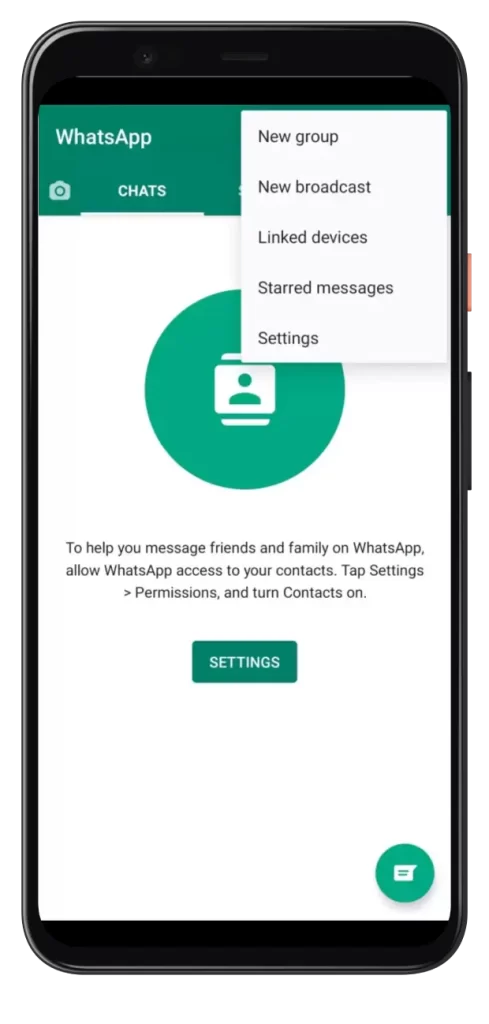
- Ďalej by ste mali kliknúť na položku Využitie údajov a úložiska. Po tomto kroku sa zobrazia tri možnosti vypnutia automatického sťahovania údajov.
- Potom kliknite na ponuku. Postupne by ste mali kliknúť na nasledujúce ponuky.
- Pri používaní mobilných dát
- Po pripojení k sieti Wi-Fi
- Pri roamingu
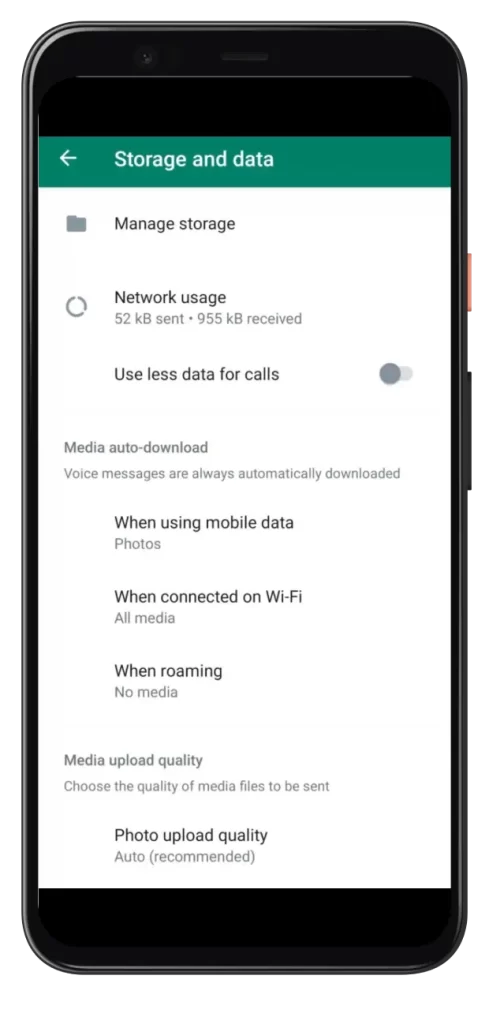
- Ak chcete proces dokončiť, mali by ste zrušiť začiarknutie políčka s fotografiami, zvukom a videami.
Tieto jednoduché kroky vypnú automatické sťahovanie videí WhatsApp na vašom smartfóne.
Ako vypnúť automatické sťahovanie aplikácie WhatsApp na iPhone
Ak chcete vypnúť automatické sťahovanie aplikácie WhatsApp na iPhone, mali by ste postupovať podľa krokov, ktoré sú uvedené v nasledujúcej časti:
- Najprv by ste mali otvoriť aplikáciu.
- Kliknite na možnosť Nastavenia.
- Potom by ste mali kliknúť na položku Úložisko a údaje.
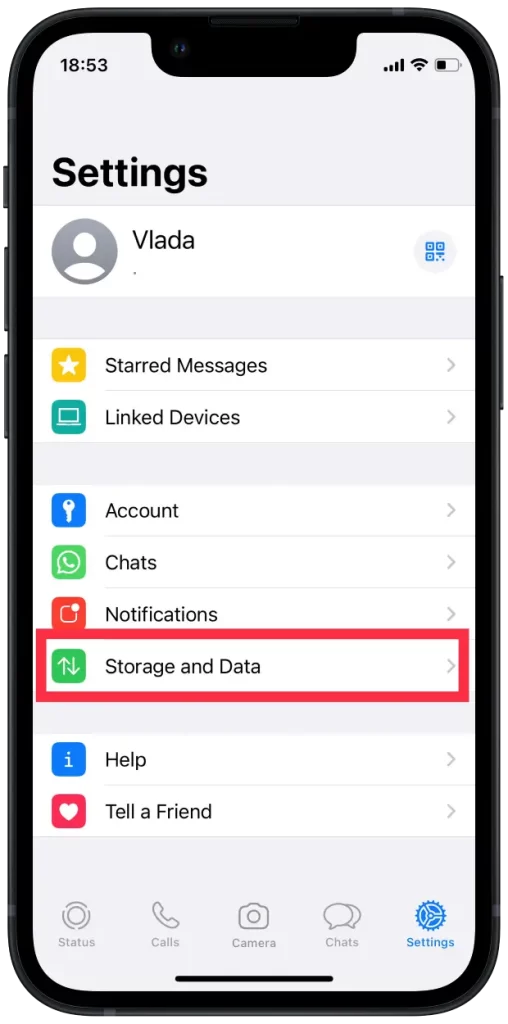
- Mali by ste kliknúť na fotografie, zvuk, video a dokumenty a zakázať ich.
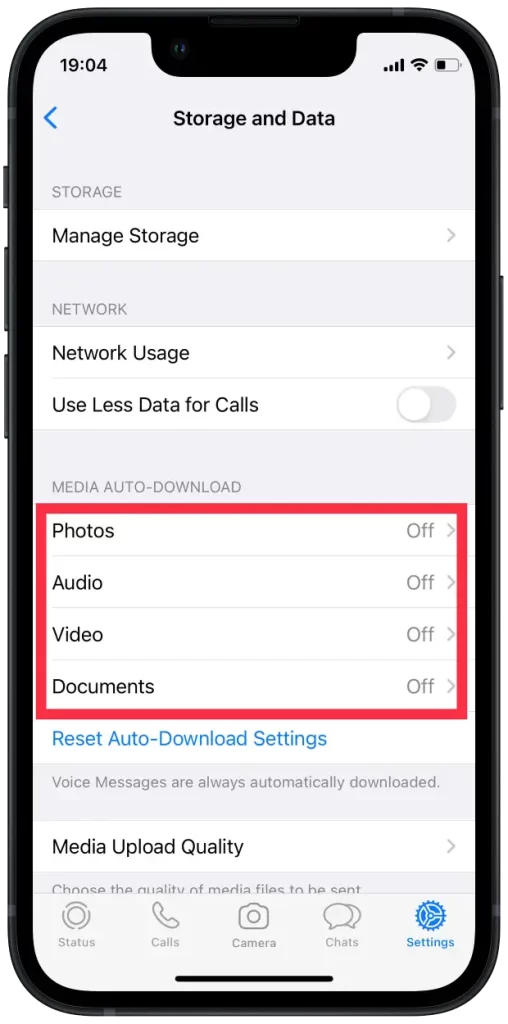
- Na dokončenie procesu by ste mali prepnúť ukladanie obrázkov do roletky fotoaparátu. Ak to chcete urobiť, mali by ste prejsť do Nastavení, potom by ste mali kliknúť na Chaty a potom by ste mali klepnúť na Uložiť do Rolky fotoaparátu.
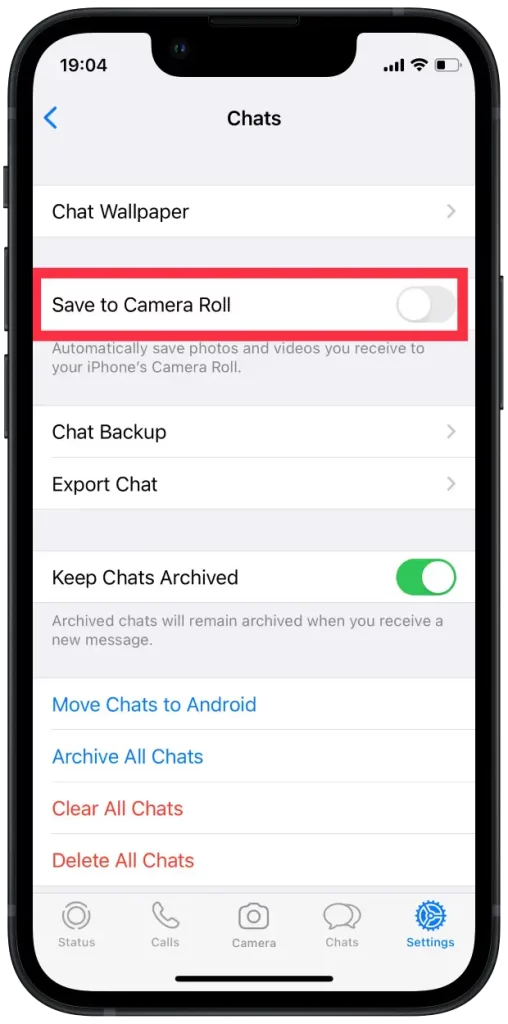
Môžete uložiť veľa údajov načítaním zvukových, video a obrazových súborov. K dispozícii je ešte jedna funkcia s názvom nižšia spotreba dát. Mali by ste ju zapnúť, ak chcete pri spracovaní hlasových hovorov používať menej dát.
Ako odstrániť zálohu aplikácie WhatsApp na iPhone
Ak chcete odstrániť zálohu aplikácie WhatsApp na iPhone, mali by ste postupovať podľa krokov, ktoré sú uvedené v nasledujúcej časti:
- Najskôr by ste mali otvoriť aplikáciu WhatsApp.
- Potom by ste mali kliknúť na položku Nastavenia v pravom dolnom rohu.
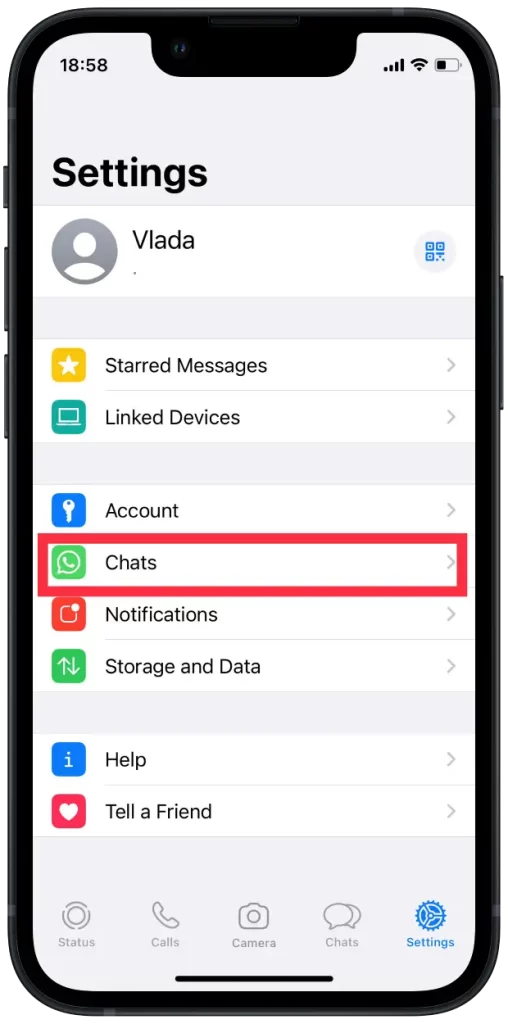
- Potom by vám pomohlo, keby ste stlačili možnosť chaty. Kliknite na “vymazať všetky chaty”. Vymažú sa tak všetky vaše záložné chaty.
- Potom by ste mali kliknúť na položku “Zálohovanie chatu”.
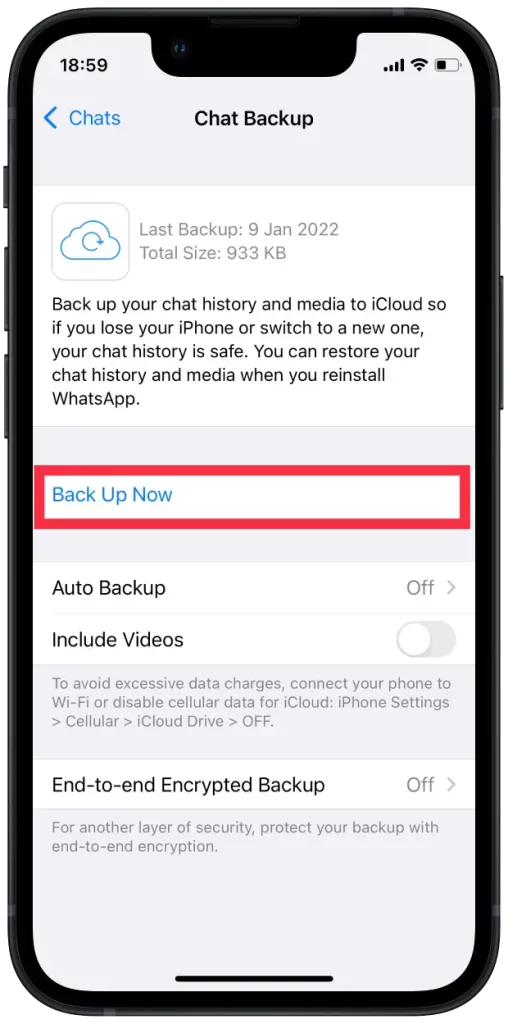
- Potom by ste mali kliknúť na automatické zálohovanie.
- Ak chcete proces ukončiť, kliknite na možnosť “vypnúť”, čím zálohovanie vypnete. Tým sa zálohovanie vypne.
Ako vidíte, tieto procesy nie sú ničím zložitým, ale výrazne by zmenšili vaše úložisko WhatsApp.
Ako opraviť zlyhanie načítania mediálnych súborov v aplikácii WhatsApp?
Po obnovení nastavení automatického načítania sa niekedy objaví chyba načítania mediálnych súborov v aplikácii WhatsApp. Funguje to tak, že súbory sa už automaticky nepridávajú do galérie zariadenia a pri pokuse o manuálne uloženie fotografie sa zobrazí chyba. Ak sa s tým stretnete, môže to mať niekoľko príčin. Preto existuje rovnako veľa riešení.
Najskôr skontrolujte dostupné úložisko. Ide o bežný problém, keď zariadenie nemá miesto na ukladanie nových súborov. V takom prípade ho v nastaveniach zariadenia skontrolujte a nepotrebné priehľadné súbory. Nezabudnite ani na priečinok Nedávno odstránené. Keďže tieto súbory tiež zaberajú úložisko smartfónu.
Ak sa tým problém neodstráni, skontrolujte, či sú dátum a čas nastavené správne. Ak má váš smartfón nesprávny dátum, nebudete sa môcť pripojiť k serverom WhatsApp a prevziať mediálne súbory.
Ďalším dôvodom môžu byť problémy s internetovým pripojením. Reštartujte router alebo sa pripojte k inému hotspotu. Potom skúste otvoriť webovú lokalitu v telefóne. Ak sa webová lokalita nenačíta alebo sa obrázky nenačítajú správne, vaše internetové pripojenie môže byť nefunkčné.
Aktualizujte aj aplikáciu WhatsApp. To by malo pomôcť vyriešiť problém so sťahovaním súborov.
Vymažte vyrovnávaciu pamäť aplikácie WhatsApp. Vymazanie vyrovnávacej pamäte nevymaže všetky konverzácie v komunikátore. Ak chcete vymazať vyrovnávaciu pamäť, otvorte časť Úložisko a vyrovnávacia pamäť a kliknite na tlačidlo Vymazať. Ak kliknete na položku Vymazať dáta, vaše konverzácie sa vymažú.
Prečo zastaviť automatické sťahovanie v aplikácii WhatsApp?
Zastavenie automatického sťahovania v aplikácii WhatsApp môže pomôcť ochrániť vaše zariadenie pred škodlivým alebo nechceným obsahom, ktorý môže byť zdieľaný na platforme. Keď je povolené automatické sťahovanie, mediálne súbory, ako sú fotografie, videá a dokumenty, sa automaticky sťahujú do vášho zariadenia bez vášho výslovného súhlasu. To môže predstavovať bezpečnostné riziko, pretože niektoré súbory môžu obsahovať škodlivý softvér alebo iný škodlivý obsah, ktorý by mohol poškodiť vaše zariadenie alebo ohroziť vaše súkromie.
Vypnutím automatického načítania získate väčšiu kontrolu nad obsahom, ktorý sa preberá do zariadenia, a môžete si vybrať, či chcete sťahovať súbory len od dôveryhodných kontaktov alebo zdrojov. Pomôže to znížiť riziko prevzatia škodlivého obsahu a ochrániť vaše zariadenie pred bezpečnostnými hrozbami.
Vypnutie automatického načítavania vám tiež pomôže ušetriť spotrebu dát a miesto v zariadení, najmä ak máte v aplikácii WhatsApp veľa mediálnych súborov. Ručný výber súborov, ktoré sa majú prevziať, vám pomôže zabezpečiť, aby ste preberali len tie súbory, ktoré potrebujete, a aby ste zariadenie nezaťažili nepotrebným obsahom.









